Einrichten von Mail auf iPhone, iPad oder iPod Touch
Wenn Sie zum ersten Mal ein neues iPad oder iPhone erwerben, müssen Sie zunächst Ihre E-Mail-Konten einrichten. So geht's
Richten Sie Ihre E-Mail auf dem iPhone oder iPad ein
Öffnen Sie Einstellungen und wählen Sie Mail, Kontakte, Kalender. Tippen Sie dann unter Accounts auf Add Account.

Tippen Sie nun auf den E-Mail-Dienst, den Sie hinzufügen möchten. Hier richte ich meine Hotmail-E-Mail ein.
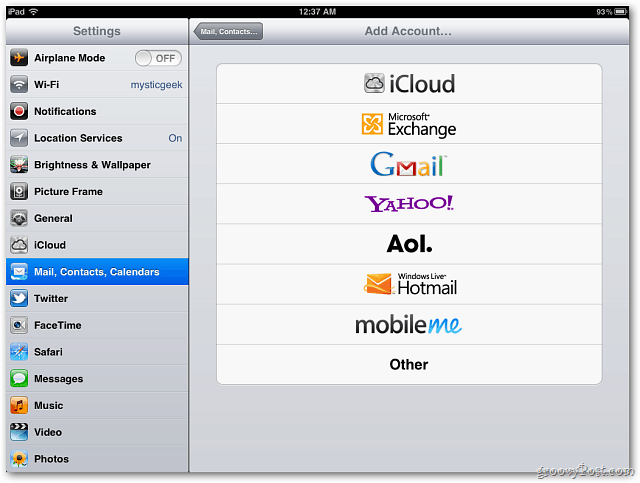
Als Nächstes werden Sie aufgefordert, Ihre E-Mail-Adresse, Ihr Passwort und eine Beschreibung für das Konto einzugeben. Tippen Sie auf Weiter.
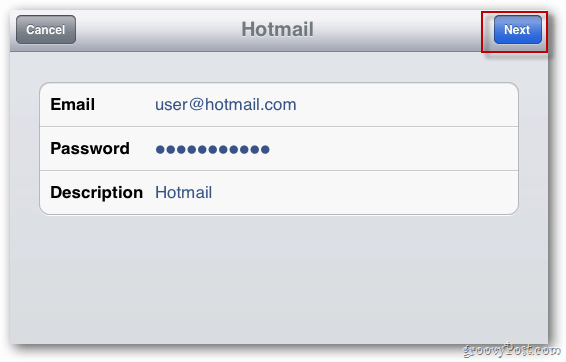
Aktivieren Sie nun die Funktionen, die Ihr iPad überprüfen soll. Klicken Sie auf Speichern.
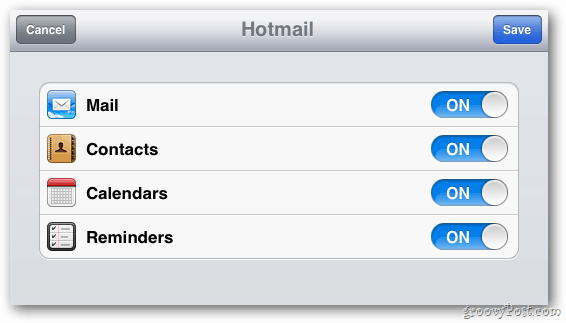
Sie kehren zum Bildschirm Mail, Kontakt, Kalender zurück. Sie sehen das gerade hinzugefügte Konto. Tippen Sie darauf, um die Einstellungen zu ändern.
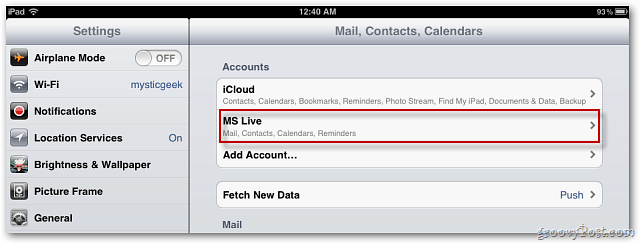
Der Account-Bildschirm wird angezeigt. Hier können Sie Funktionen aktivieren oder deaktivieren und das Konto löschen, wenn Sie möchten.
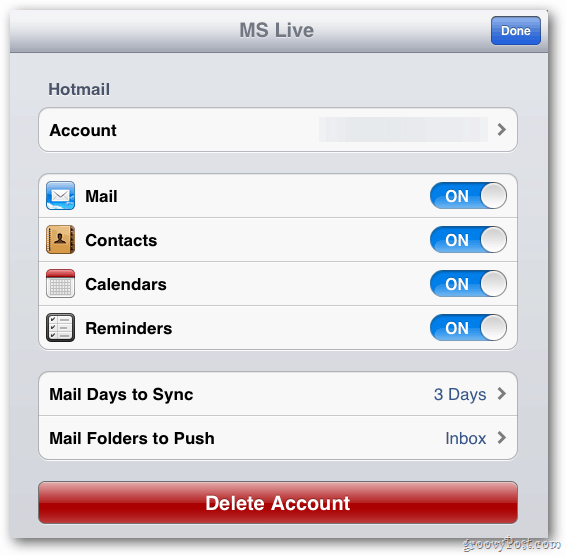
Auf dem Startbildschirm wird eine rote Benachrichtigung mit der Anzahl Ihrer Nachrichten angezeigt. Tippen Sie darauf.
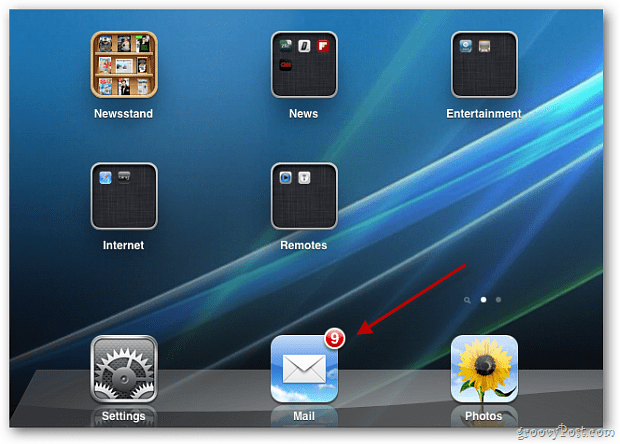
Jetzt können Sie Ihr E-Mail-Konto auf Ihrem iPad verwenden. Wenn Sie iCloud aktivieren, werden Ihre Nachrichten, Kalender und Kontakte zwischen allen iOS-Geräten und dem Mac synchronisiert.
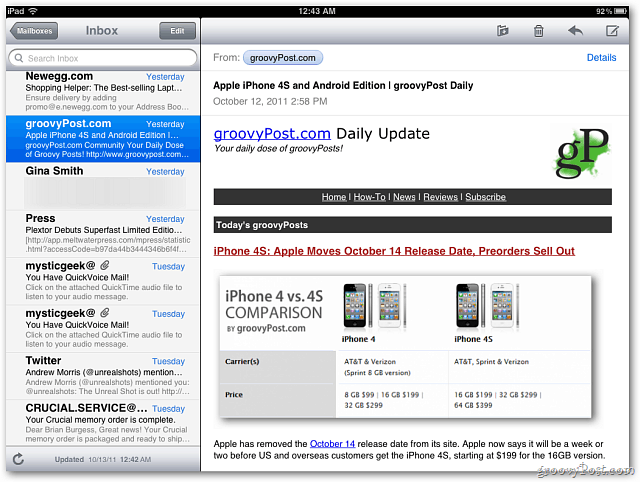
Zu den neuen Funktionen in iOS 5 gehören das Ziehen von Adressen in verschiedene Felder, das Formatieren von Nachrichtentexten und eine erweiterte Suche.
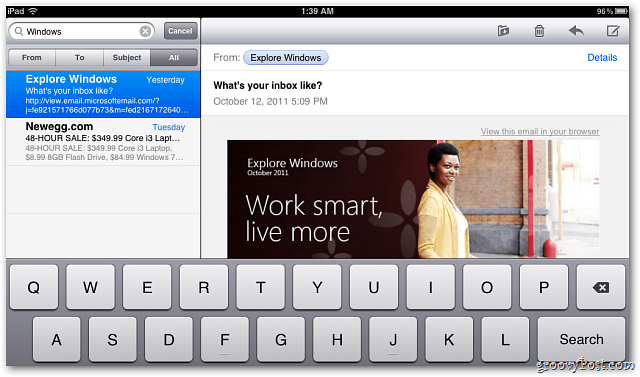










Hinterlasse einen Kommentar